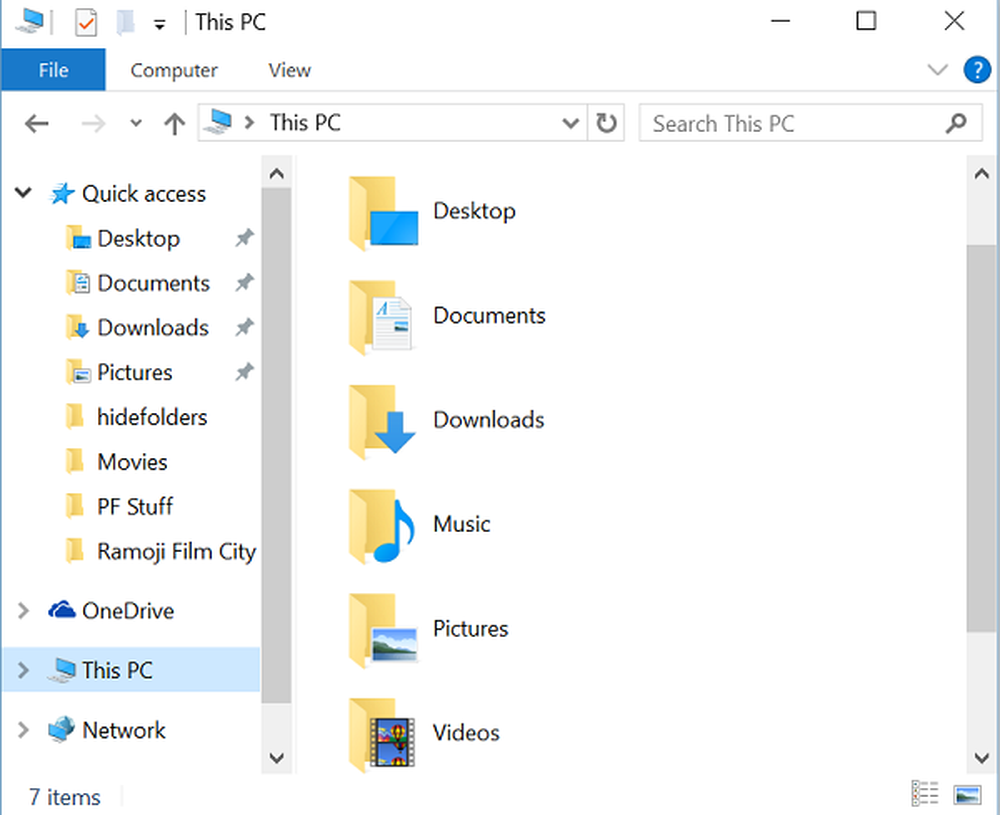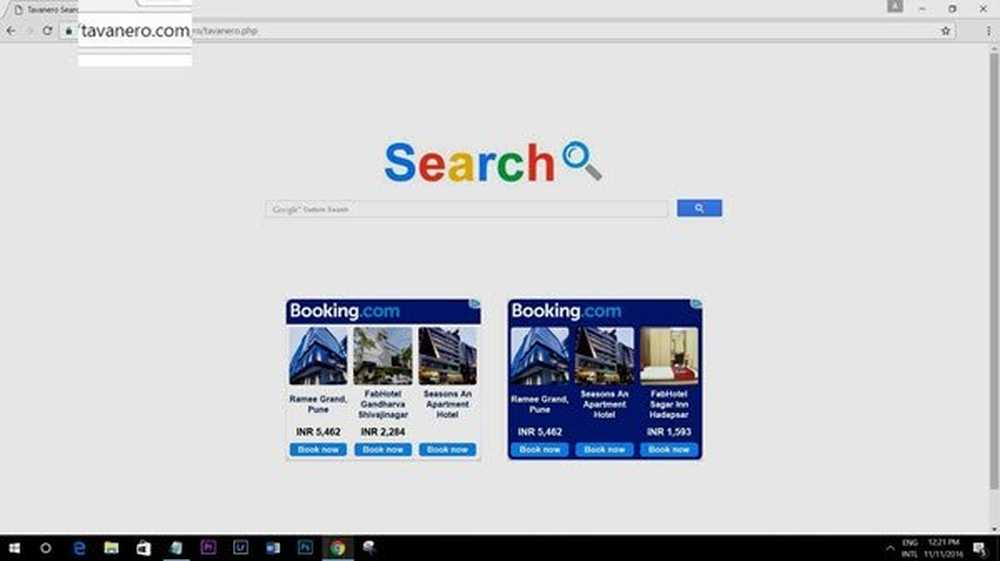Comment supprimer cette barre inférieure YouTube agaçante & ldquo; Feature & rdquo;

 Avez-vous vu la nouvelle barre du bas de YouTube récemment? Bien qu'il propose de nouvelles fonctionnalités intéressantes, je le trouve agaçant. Je suis allé à la recherche d'un moyen de le désactiver et j'ai trouvé qu'il n'y avait pas de moyen "facile" où que ce soit, même si vous vous connectiez. La bonne nouvelle est qu'il existe un moyen et voici un guide rapide qui devrait aider tous ceux qui y trouvent leur compte à se détendre. aussi si vous utilisez Chrome ou Firefox.
Avez-vous vu la nouvelle barre du bas de YouTube récemment? Bien qu'il propose de nouvelles fonctionnalités intéressantes, je le trouve agaçant. Je suis allé à la recherche d'un moyen de le désactiver et j'ai trouvé qu'il n'y avait pas de moyen "facile" où que ce soit, même si vous vous connectiez. La bonne nouvelle est qu'il existe un moyen et voici un guide rapide qui devrait aider tous ceux qui y trouvent leur compte à se détendre. aussi si vous utilisez Chrome ou Firefox.Tu te souviens de l'époque où Shutter Shades faisait fureur? C’était populaire parce que tout le monde aimait volontairement bloquer une bonne partie de sa vision pour avoir l’air bien stupide - euh d’attendre une seconde, cette lubie s’est éteinte - désolé Kanye. Alors, qu'est-ce qui se passe avec la nouvelle barre YouTube qui reprend le bas de votre navigateur Internet et bloque l'écran?

La nouvelle barre inférieure de YouTube a une peu Des fonctionnalités intéressantes, telles que la lecture automatique et les vidéos suggérées, mais les listes de lecture ne l’ont-elles pas déjà? Quelle que soit l’utilité de la barre, elle occupe une bonne partie de votre écran et vous semble complètement déplacée, car elle suit le défilement vertical des pages de vidéos YouTube. Cela dit, voici comment vous en débarrasser.

Pour Firefox
Étape 1 - Téléchargez le module complémentaire Grease Monkey pour Firefox
Si vous ne l'avez pas déjà, visitez https://addons.mozilla.org/en-US/firefox/addon/748/ et ajoutez Greasemonkey à Firefox. Juste Cliquez sur la Ajouter à Firefox bouton sur la page et Permettre installation.

Étape 2 - Installez le script utilisateur dans Greasemonkey
Adam Rock a développé un script qui bloque la barre fastidieuse de la lecture automatique de YouTube. Il est disponible à l'adresse http://userscripts.org/scripts/show/82587. Pour l'installer, il suffit de Cliquez sur la Installer bouton.

Greasemonkey apparaîtra automatiquement et vous devrez Cliquez sur la Installer bouton pour confirmer l'ajout à Greasemonkey.

C'est tout pour Firefox! Désormais, vous n'aurez plus à faire face à la barre YouTube agaçante.
Pour chrome
Étape 1 - Installez le script utilisateur directement dans Chrome
Par défaut, Chrome prend en charge les scripts. Vous n'avez donc pas besoin d'installer une extension telle que Greasemonkey. Avec Chrome, nous utiliserons le même script que celui que nous avons choisi pour désactiver la barre avec Firefox..
http://userscripts.org/scripts/show/82587

Immédiatement après vous Cliquez sur Installer, une notification apparaîtra dans le coin inférieur gauche de Chrome. Pour confirmer l'installation, vous devez Cliquez sur Continuer et installer sur la petite fenêtre qui s’affiche.

Maintenant, vous pouvez parcourir YouTube en paix, que vous utilisiez Firefox ou Chrome. Profitez d'une expérience visuelle sans barre!